¿Qué es Looker Studio?
Looker Studio (antiguo Data Studio) es una herramienta de visualización de informes y analítica web del propio Google.
Permite crear informes completamente adaptados a cualquier sector y comprobar los datos más relevantes de tu negocio, filtrando al gusto.
¿Cómo funciona el Dashboard de Looker Studio?
En el dashboard creado por ómibu para ti, podrás acceder a todos los datos de tus servicios contratados.
Arriba a la derecha hay un panel fijo donde podrás filtrar por fecha o por periodos específicos.
En cualquier caso, cada pestaña viene con sus propias instrucciones y comentarios del técnico para que entiendas cómo avanzáis.
Vamos a enseñarte a navegar por el dashboard para que no te pierdas entre números.
Portada
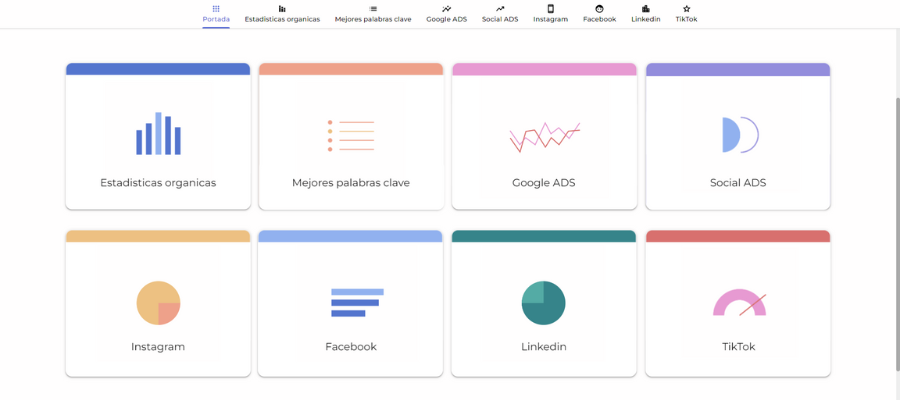
Lo primero que verás será la portada o panel general, donde encontrarás 8 accesos directos al resto de pestañas con cada uno de los servicios.
Ojo, solo podrás ver y visualizar los datos de aquellos que tengas contratados.
Para navegar entre pestañas, puedes hacer clic en el menú superior o bien desde los distintos iconos en la pestaña de «Portada».
Estadísticas orgánicas
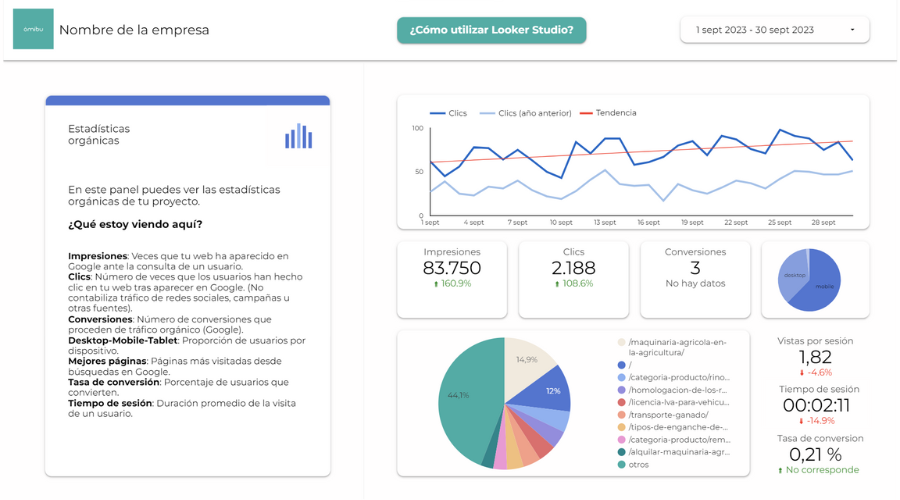
En la pestaña «Estadísticas orgánicas» tendrás un resumen con los clics, impresiones y conversiones de las distintas páginas de tu web.
También podrás comparar los dispositivos desde los que se accede a tu web: ordenador, móvil o tablet.
En el gráfico encontrarás las páginas con más visitas y a su derecha, otros datos como la duración de la sesión o páginas vistas por sesión.
Mejores palabras clave
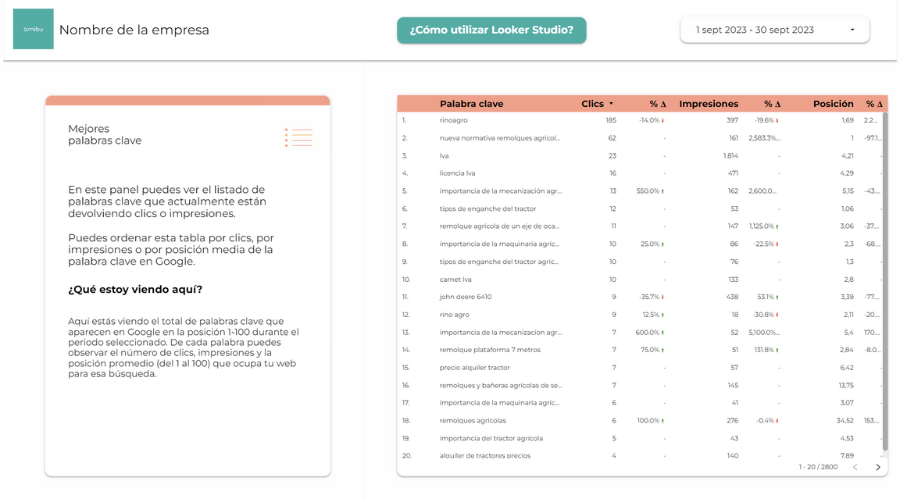
¿Estamos empezando a aparecer en Google?
Seguro que sí.
En la pestaña «Mejores palabras clave» están todas las keywords para las que estás posicionando en Google en el top 1-100.
Puedes ver el número de clics para cada palabra clave, impresiones y posición media, además del incremento porcentual de todas estas métricas.
Si pulsas en cualquiera de estas opciones del menú naranja, se filtrarán ascendente o descendentemente según ese criterio.
Google Ads
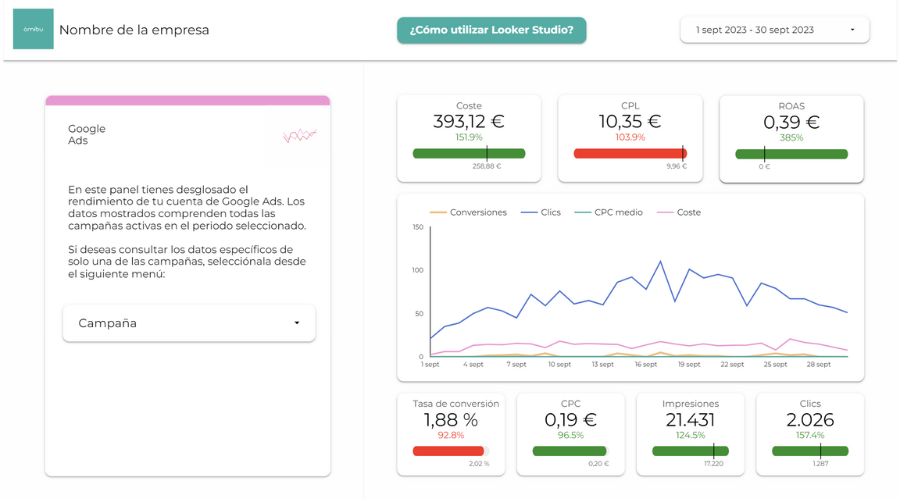
La pestaña «Google Ads» recoge toda la información de tus campañas en Google, y puedes filtrar por campaña específica en el menú izquierdo.
Podrás conocer rápidamente:
- Coste: presupuesto invertido total
- CPL: el coste de cada lead conseguido
- Leads: número de leads totales
- Tasa de conversión: (número de conversiones / número de visitas) x 100
- CPC: el coste de cada clic en el anuncio
- Impresiones: cuántas veces ha impactado el anuncio a los usuarios
- Clics: número de clics totales en el anuncio
Social Ads
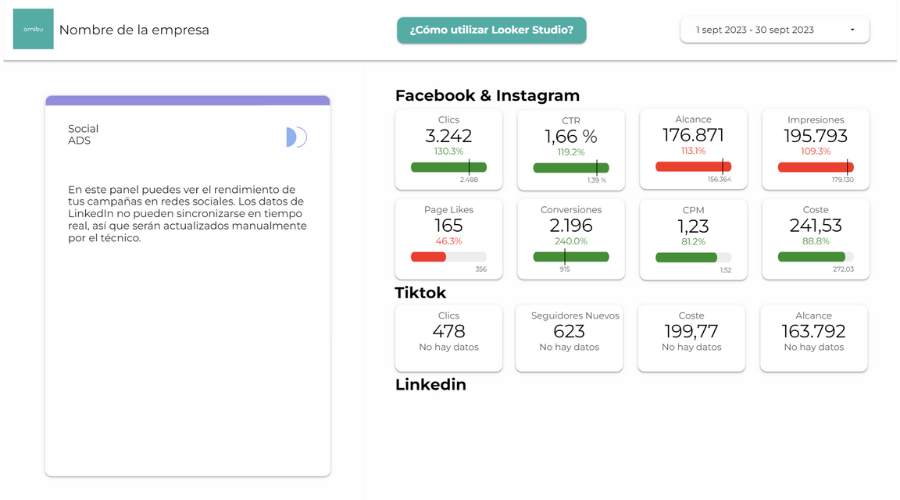
El panel general de tus anuncios en redes sociales está en la pestaña «Social Ads».
Es un resumen del rendimiento de las distintas campañas en Facebook, Instagram, TikTok y Linkedin.
Podrás ver con más detalle estos datos en las pestañas específicas «Facebook», «Instagram», «TikTok» y «Linkedin».
Descubrirás el alcance, coste, clics o follows del conjunto de anuncios.
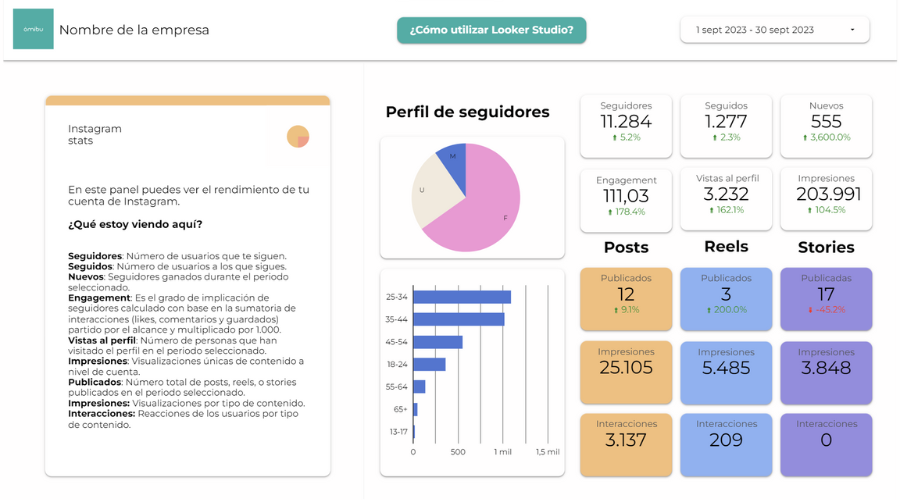
¡Tu cuenta de Instagram no para de crecer!
Y puedes comprobarlo en la pestaña «Instagram», con métricas generales como:
- Perfil de tus followers
- Seguidores actuales
- Cuentas que sigues
- Nuevos seguidores
- Interacciones de los usuarios con tu perfil
- Visitas al perfil
- Impresiones de las publicaciones
Más abajo tendrás desglosadas las publicaciones y su rendimiento según el formato: posts, reels o stories.
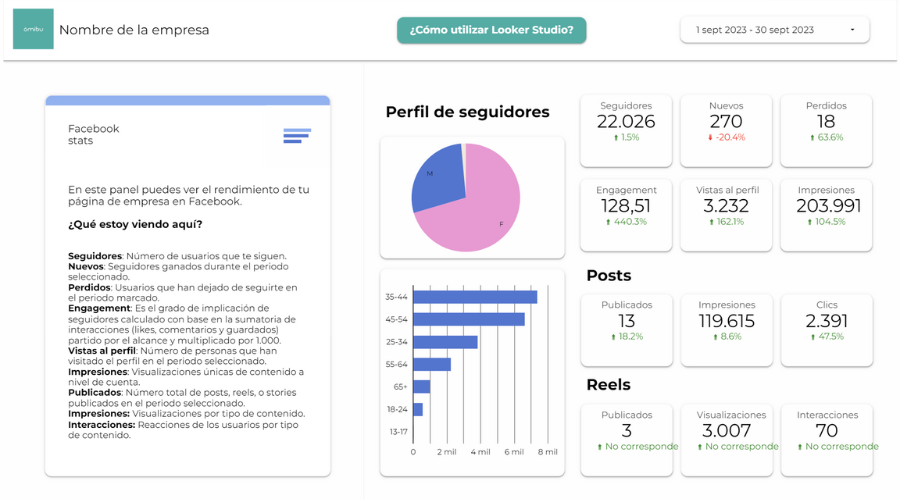
La pestaña «Facebook» es similar a la anterior, ya que Instagram y Facebook pertenecen a Meta.
Del mismo modo, hallarás métricas generales y un desglose del rendimiento de los posts y los reels.
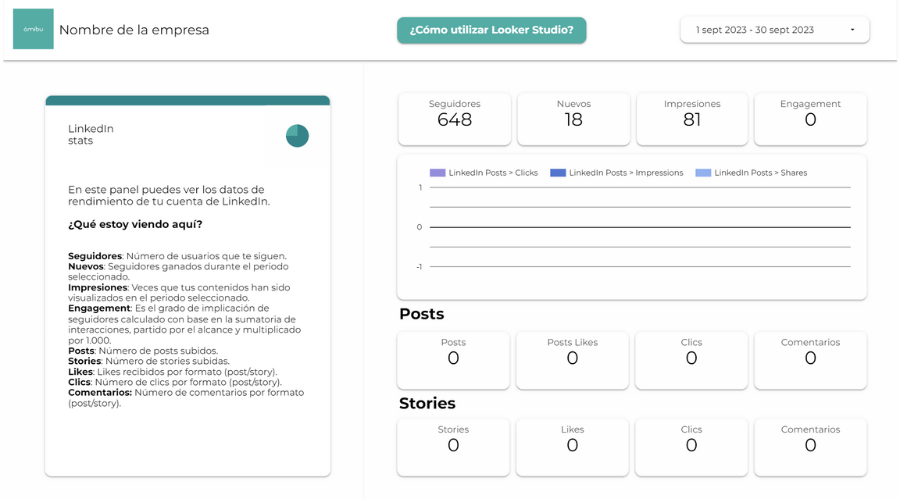
Para aquellos que quieran sacar todo el partido a su cuenta profesional, en la pestaña «Linkedin» verás cómo va creciendo tu cuenta.
Primero, hallarás estadísticas globales del perfil profesional o de empresa:
- Seguidores totales
- Seguidores nuevos
- Impresiones de las publicaciones
- Interacciones o engagement de los usuarios
- Gráfica horizontal con clics, impresiones y compartidos de tus posts
Un poco más abajo tendrás la cantidad de post y stories de tu cuenta junto a los likes (me gusta), clics y comentarios.
TikTok
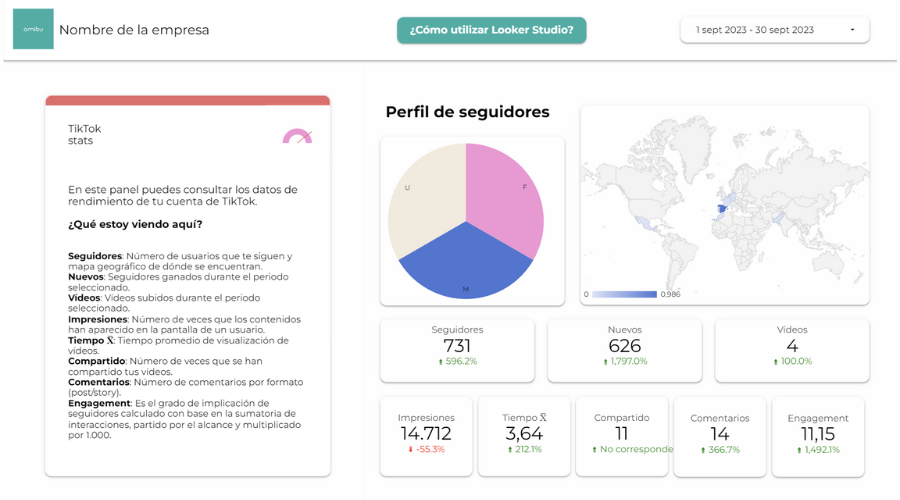
Para acabar de explicar cómo usar este dashboard, su última pestaña «TikTok» recoge una gran cantidad de información de tu cuenta en esta red.
Desde el perfil de las personas que te siguen hasta su ubicación, también conocerás con exactitud:
- Total de seguidores
- Nuevas cuentas que te siguen
- Vídeos subidos
- Impresiones de los vídeos
- Tiempo de visualización de los vídeos
- Compartidos por otras cuentas
- Comentarios en tus publicaciones
- Interacciones o engagement



